На этом шаге мы рассмотрим границы и линии.
Рамки обычно используются для того, чтобы визуально сгруппировать ячейки, содержащие однотипные данные, или для того, чтобы выделить строки и столбцы. В Excel предусмотрено восемь различных стилей границ, которые показаны во вкладке Граница диалогового окна Формат ячеек (рис. 1). Это диалоговое окно позволяет выбрать стили рамок для выделенной ячейки или диапазона ячеек.
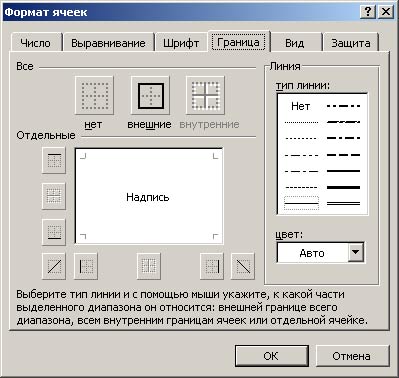
Рис. 1. Вкладка Граница диалогового окна Формат ячеек
Перед вызовом этого диалогового окна выделите ячейку или диапазон ячеек, к которым нужно применить границу. Сначала укажите тип линий и, если требуется, цвет линий, а затем ее положение, щелкнув на одной из кнопок-пиктограмм. Здесь уже имеется три готовых варианта:
 - если Вы хотите убрать все рамки из выделенного диапазона,
- если Вы хотите убрать все рамки из выделенного диапазона,
 - если Вы хотите обвести ячейку контуром,
- если Вы хотите обвести ячейку контуром,
 - если Вы хотите поместить рамку внутири выделенного диапазона.
- если Вы хотите поместить рамку внутири выделенного диапазона.
Выбранный тип границы будет показан в диалоговом окне. Для различных участков границы можно выбрать различные типы линий. При использовании границ в рабочем листе можно удалить сетку, с помощью которой Excel по умолчанию обозначает границы ячеек. Для этого надо снять флажок опции Сетка, которая находится во вкладке Вид диалогового окна Параметры (рис. 2).
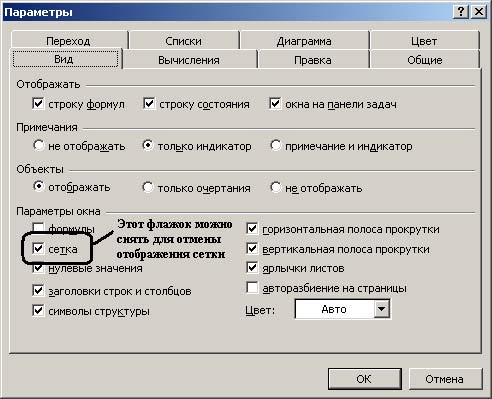
Рис. 2. Вкладка Вид диалогового окна Параметры
На следующем шаге мы рассмотрим применение автоформатирования.
